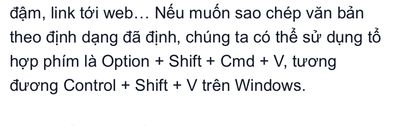Từ việc copy paste tới chuyển nhanh định dạng file ảnh, bên dưới là những thủ thuật mới nhất dành cho người dùng macOS. Đây là những thủ thuật hỗ trợ hệ điều hành macOS Ventura, tức là phiên bản hệ điều hành máy Mac mới nhất hiện nay.
Khi dùng tổ hợp phím Cmd-C và Cmd-V để sao chép, dán văn bản, chúng ta mặc định bao gồm cả định dạng gốc của văn bản đó, ví dụ viết nghiêng, in đậm, link tới web… Nếu muốn sao chép văn bản theo định dạng đã định, chúng ta có thể sử dụng tổ hợp phím là Option + Shift + Cmd + V, tương đương Control + Shift + V trên Windows.
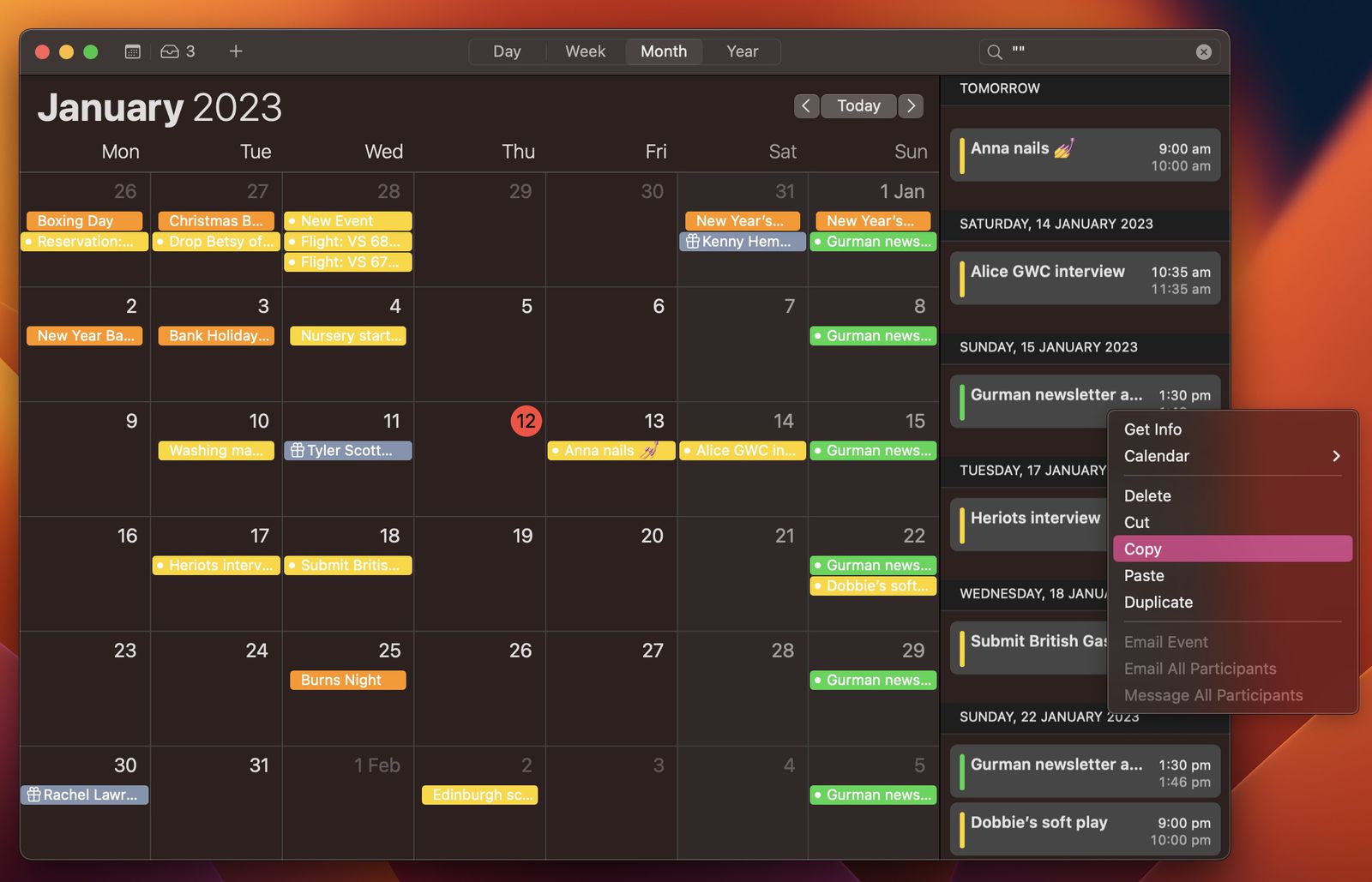
Mặc định ứng dụng Calendar (lịch) của macOS sẽ hiển thị các sự kiện gán theo từng ngày nhưng nếu muốn, chúng ta có thể kích hoạt hiển thị dạng danh sách để dễ quan sát và quản lý. Khi gõ " vào ô tìm kiếm, toàn bộ sự kiện sắp diễn ra sẽ hiển thị dạng danh sách từ trên xuống theo trình tự thời gian của sự kiện đó.
Copy paste không kèm định dạng văn bản gốc
Khi dùng tổ hợp phím Cmd-C và Cmd-V để sao chép, dán văn bản, chúng ta mặc định bao gồm cả định dạng gốc của văn bản đó, ví dụ viết nghiêng, in đậm, link tới web… Nếu muốn sao chép văn bản theo định dạng đã định, chúng ta có thể sử dụng tổ hợp phím là Option + Shift + Cmd + V, tương đương Control + Shift + V trên Windows.
Xem các sự kiện trong lịch theo danh sách
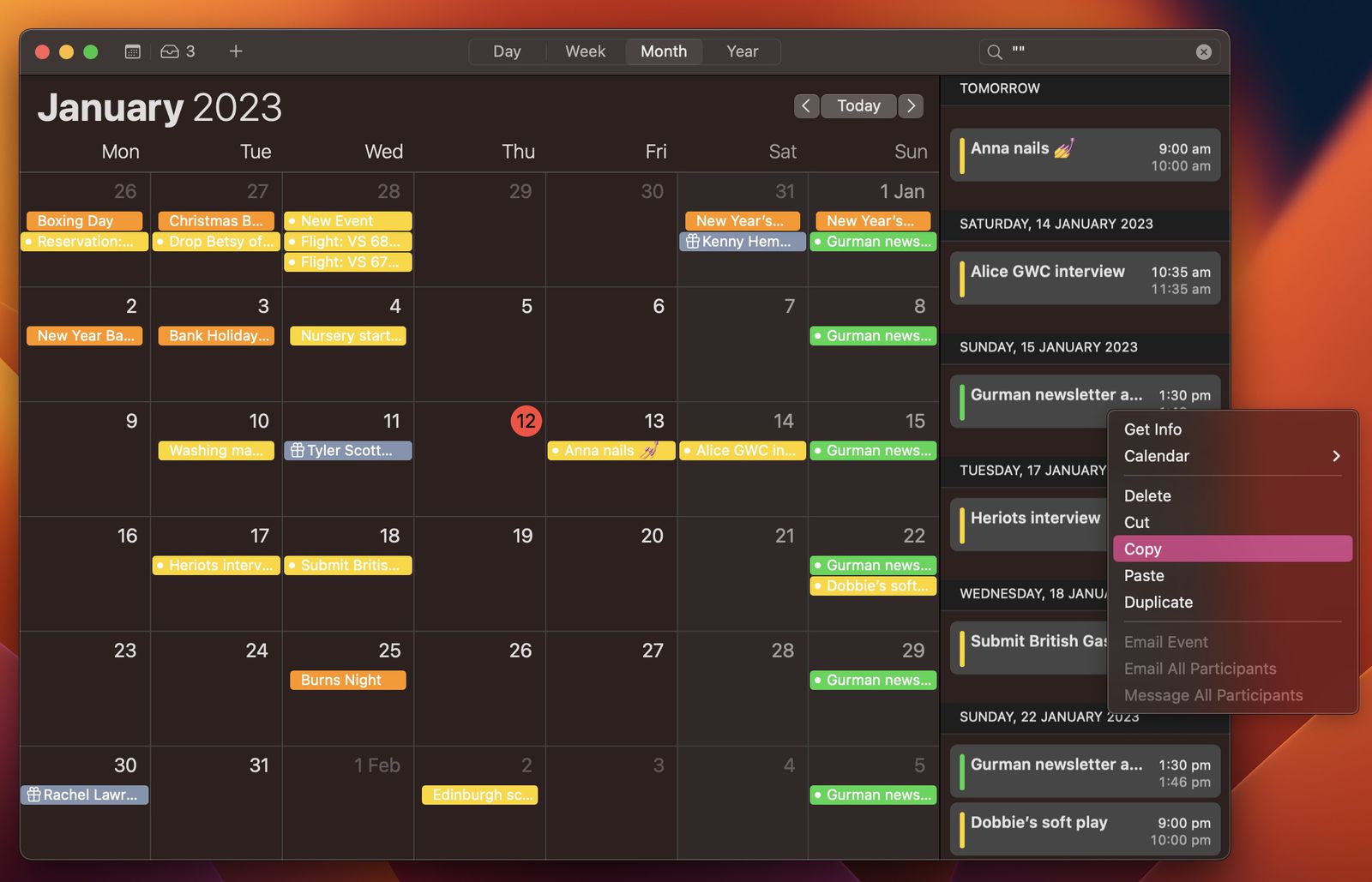
Mặc định ứng dụng Calendar (lịch) của macOS sẽ hiển thị các sự kiện gán theo từng ngày nhưng nếu muốn, chúng ta có thể kích hoạt hiển thị dạng danh sách để dễ quan sát và quản lý. Khi gõ " vào ô tìm kiếm, toàn bộ sự kiện sắp diễn ra sẽ hiển thị dạng danh sách từ trên xuống theo trình tự thời gian của sự kiện đó.
Tìm Google bằng thanh địa chỉ
Mình có thói quen tìm một cái gì đó thông qua Google chỉ bằng gõ vào thanh địa chỉ của Safari. Cách này giúp mình có thể tìm nhanh trên các trang web nào đó những thông tin mình cần mà không phải vào google.com, một phần của tính năng 'Quick Website Search'. Ví dụ để tìm hình ảnh liên quan tới iPhone trên tinhte.vn, mình chỉ cần gõ 'tinhte iphone' là sẽ ra.
Dừng copy lại để sau làm tiếp
Nếu đang copy một file quá lớn và mất nhiều thời gian, bạn có thể trì hoãn để làm sau. Trong quá trình đang copy một file nào đó và bấm nút hủy (X), một file tạm sẽ vẫn hiện diện ở thư mục đến và khi bấm phục hồi, hệ thống sẽ gợi ý hai tùy chọn là hoàn thành việc copy hoặc giữ bản lưu để làm tiếp khi nào rảnh.
Chuyển nhanh định dạng file ảnh
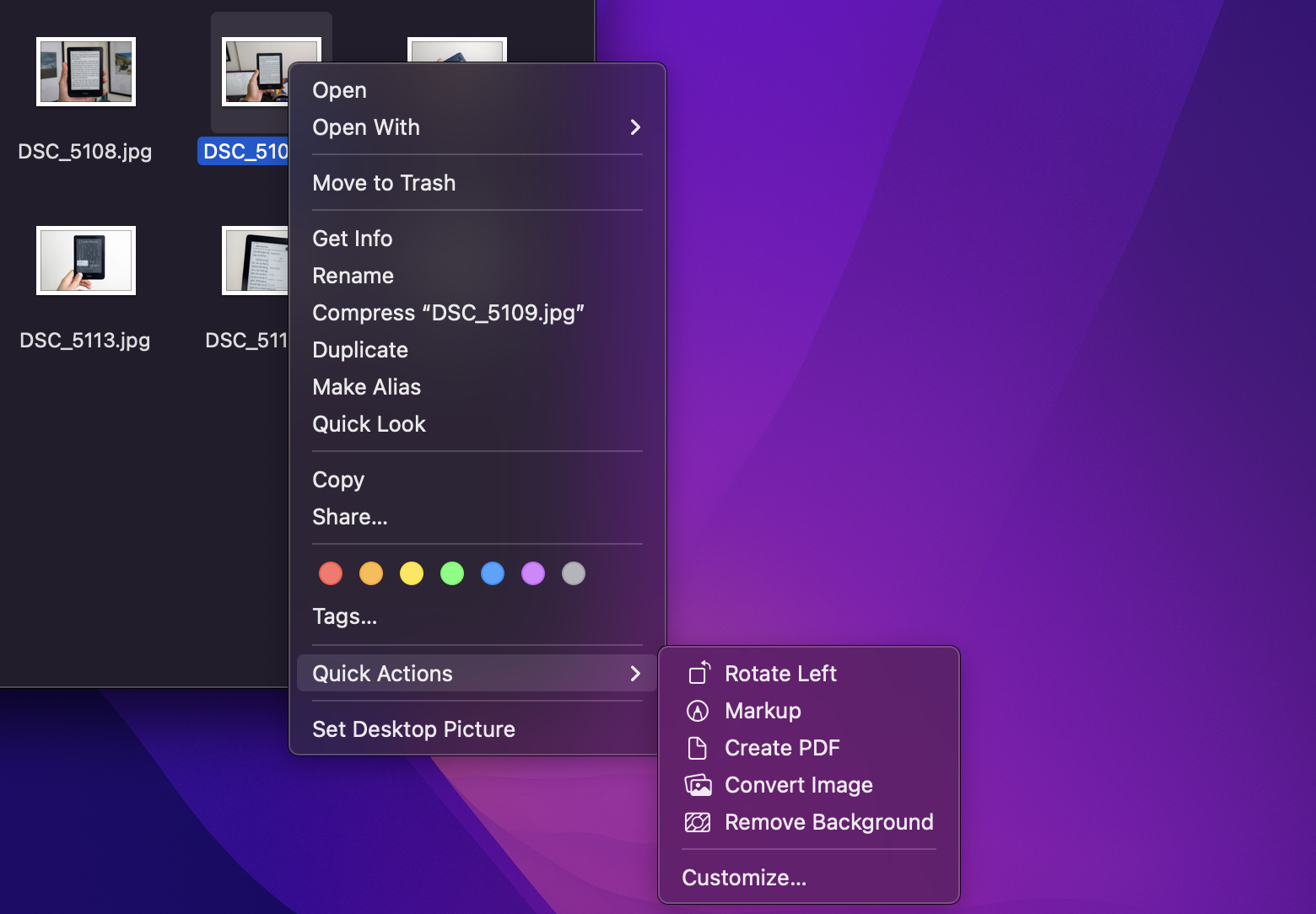
Thay vì phải tải ứng dụng để làm những công việc sau, anh em có thể dùng tính năng 'Quick Action' có sẵn trên macOS, bằng cách bấm chuột phải vào file ảnh cần làm. Tính năng này có các tiện ích như tạo file PDF, xoay hình, xóa nền… nhưng cái mình hay dùng nhất là chuyển định dạng file ảnh. Những file webp có thể đễ dàng chuyển thành JPEG và chọn chất lượng, kích thước của hình.
Kéo thả ở Cmd-tab
Cmd-tab là tổ hợp phím để kích hoạt và chuyển nhanh qua các ứng dụng gần đây hoặc đang chạy. Chúng ta có thể kéo thả file vào các ứng dụng hiển thị trên Cmd-tab được luôn, bằng cách bấm chuột vào file đó và bấm tổ hợp phím Cmd-tab như bình thường. Hoặc chúng ta cũng có thể tắt nhanh một app trong Cmd-tab bằng cách nhấn phím Q.
Đổi tên hàng loạt
Quảng cáo
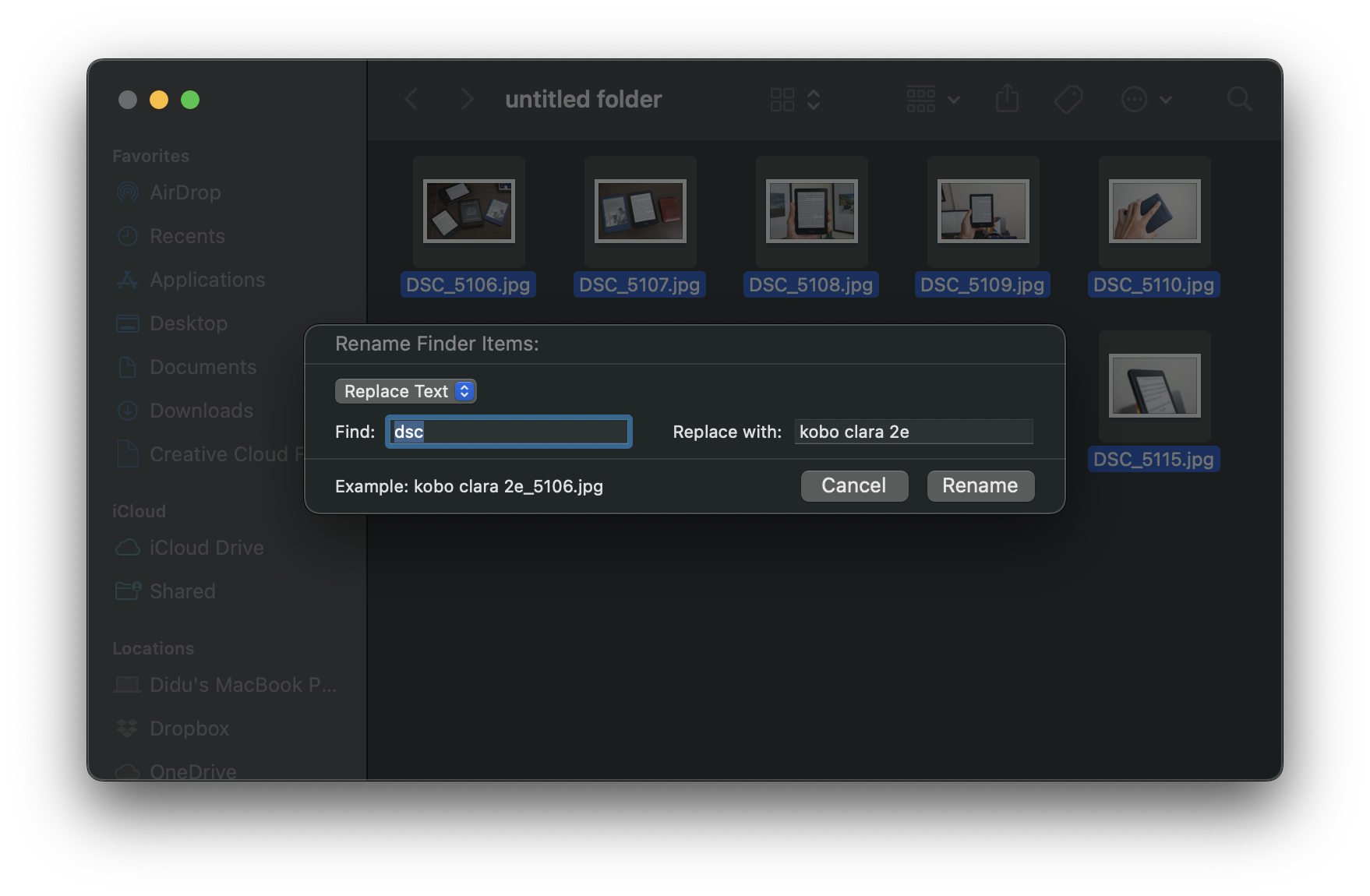
Chúng ta có thể đổi toàn bộ tên hoặc một phần tên của bất kỳ file nào đó nhanh và hàng loạt. Ví dụ mình có nhiều file ảnh và muốn đổi tên cho đồng nhất nhưng vẫn muốn giữ thứ tự số có thể dùng cách này, bằng cách chọn toàn bộ ảnh, chuột phải và chọn Rename. Cửa sổ mới xuất hiện sẽ có tùy chọn thay thế văn bản này bằng văn bản kia. Chỉ việc chọn chữ muốn rename là được. Lưu ý, cách này chỉ dành cho những file cùng định dạng.
Copy thông số chỉnh sửa ảnh
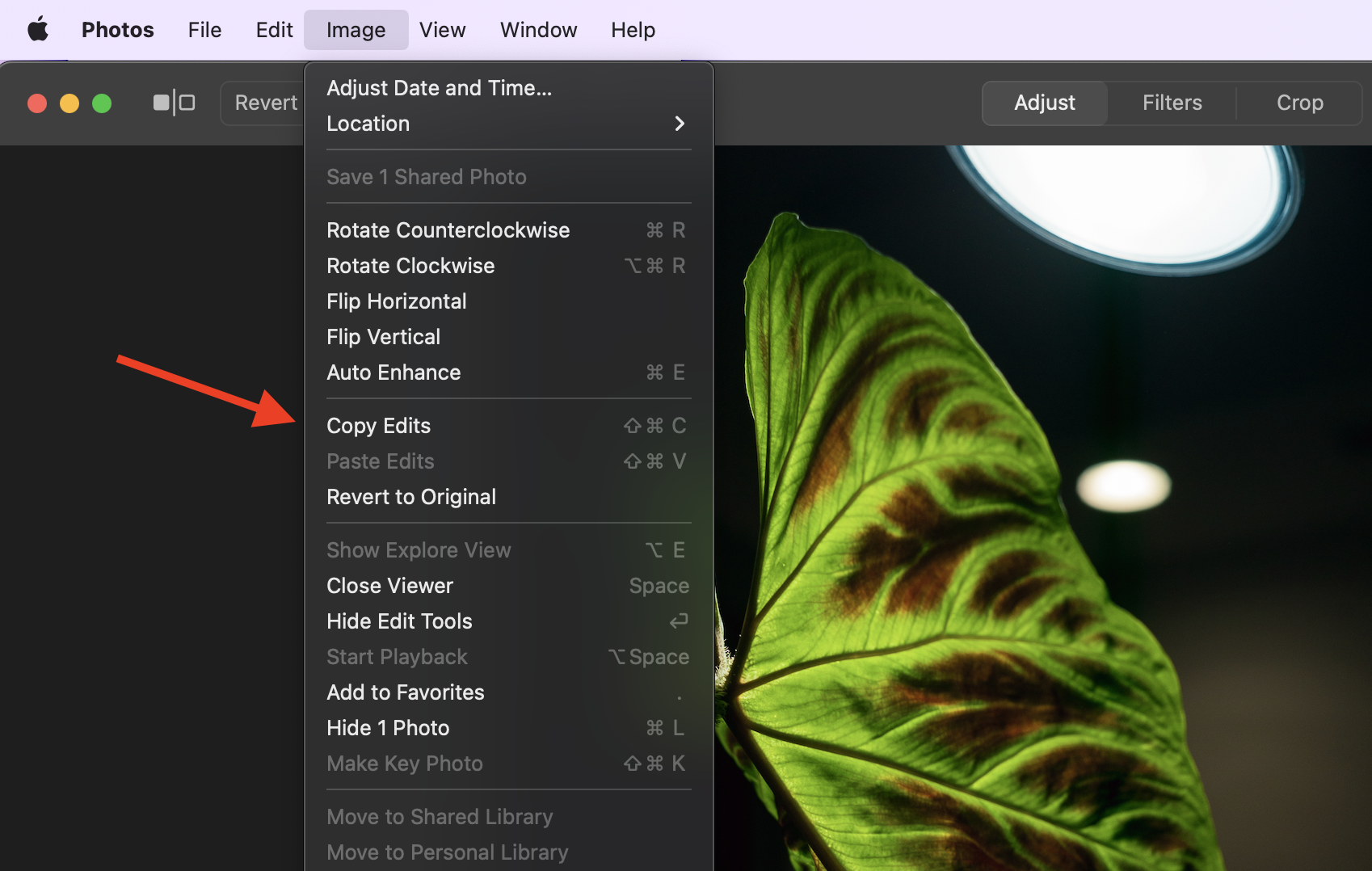
Giống như Lightroom, ứng dụng Photos mặc định của iOS và macOS bây giờ cũng cho phép chúng ta sao chép các thông số chỉnh sửa để áp cho những hình ảnh khác. Cách này rất hay và tiện khi chúng ta chỉnh sửa một loạt hình ảnh same same nhau về ánh sáng, màu sắc và muốn áp chung một phong cách.
Tham khảo: Macrumors